Windows.Firewall.v.1.0.0..All.Win.x32.x64.EN.Portable pas d'intallation.
Autoriser, bloquer ou supprimer des applications du Windows Pare-Feu à l'aide du menu contextuel.
L'outil s'intègre dans le menu contextuel du clic droit de Windows, vous permettant de bloquer,
débloquer ou supprimer facilement le fichier exécutable d'une application dans le Windows Pare-Feu.
Décompresser le fichier Winrar.
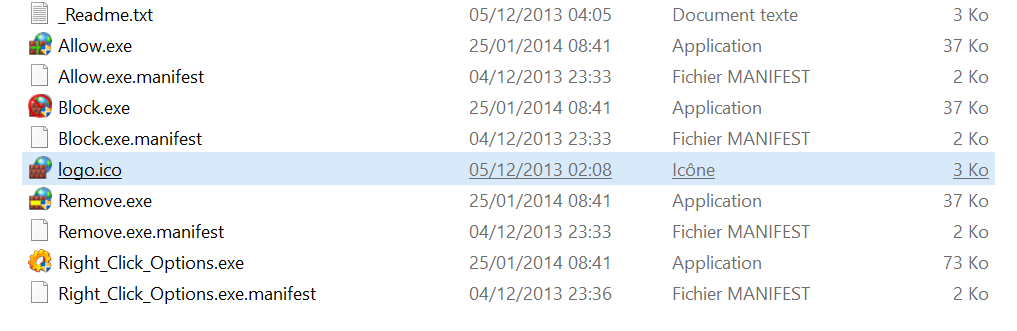 .
.
Démarrez le fichier Right_Click_Option.exe et cliquez sur Add Right Click Menu.
. Cliquez Ok.
Fermez la fenêtre.
Le menu contextuel du clic droit est maintenant activé.
En cliquant avec le clic droit sur un ou plusieurs fichiers .exe ou .com.
le Menu apparaîtra avec l'option de Windows Firewall.
Sélectionnez Allow (Autoriser), Block (Bloquer), Remove (Supprimer).
source
Appuyez Ok.
Rappelez-vous: si vous déplacez, renommez ou supprimez le dossier Right.Click.Apps.Windows.Firewall.v.1.0.0..All.Win.x32.x64.EN.FR.
la méthode ne fonctionnera plus.
La méthode fonctionnera avec des fichiers .exe ou .com et pas avec les Raccourcis de ces fichiers.
https://www.virustotal.com/gui/file/73e92e56e0d6e4c6d5db49706d671587fb957feb6ee4dc7100339959569834fa
lien uptobox
Autoriser, bloquer ou supprimer des applications du Windows Pare-Feu à l'aide du menu contextuel.
L'outil s'intègre dans le menu contextuel du clic droit de Windows, vous permettant de bloquer,
débloquer ou supprimer facilement le fichier exécutable d'une application dans le Windows Pare-Feu.
Décompresser le fichier Winrar.
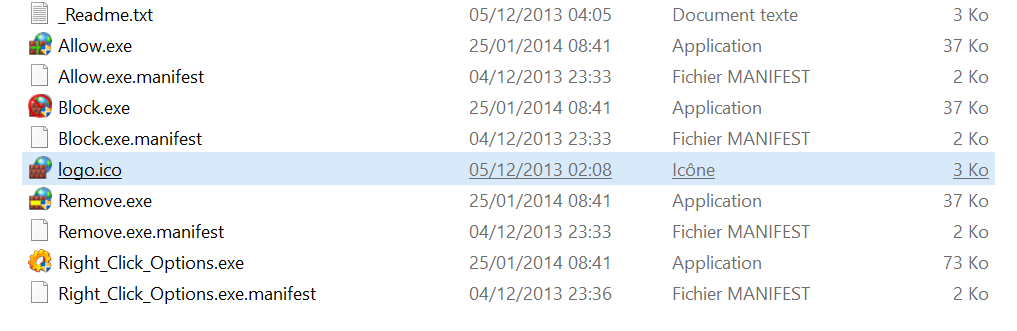 .
.Démarrez le fichier Right_Click_Option.exe et cliquez sur Add Right Click Menu.
. Cliquez Ok.
Fermez la fenêtre.
Le menu contextuel du clic droit est maintenant activé.
En cliquant avec le clic droit sur un ou plusieurs fichiers .exe ou .com.
le Menu apparaîtra avec l'option de Windows Firewall.
Sélectionnez Allow (Autoriser), Block (Bloquer), Remove (Supprimer).
source
Appuyez Ok.
Rappelez-vous: si vous déplacez, renommez ou supprimez le dossier Right.Click.Apps.Windows.Firewall.v.1.0.0..All.Win.x32.x64.EN.FR.
la méthode ne fonctionnera plus.
La méthode fonctionnera avec des fichiers .exe ou .com et pas avec les Raccourcis de ces fichiers.
https://www.virustotal.com/gui/file/73e92e56e0d6e4c6d5db49706d671587fb957feb6ee4dc7100339959569834fa
lien uptobox